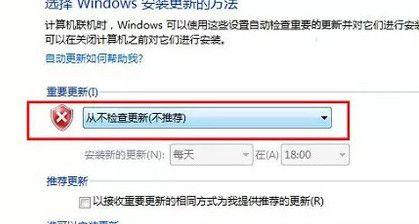Win10自动更新提示关闭方法大揭秘(告别烦人的Win10自动更新提示)
随着Win10的普及,自动更新提示成为很多用户感到困扰的问题。每次在重要工作中突然弹出的更新提示,不仅打断了工作节奏,还有可能导致数据丢失或软件兼容性问题。学会如何关闭Win10自动更新提示成为每个Win10用户都应该掌握的技巧。本文将介绍多种方法,帮助用户彻底关闭Win10的自动更新提示,以便享受稳定流畅的系统体验。
一:使用设置菜单关闭自动更新(设置菜单)
通过进入Win10[文]系统设置菜单,用户[章]可以轻松地关闭自动[来]更新提示。点击开始[自]菜单,在弹出的选项[就]中找到“设置”并点[爱]击。在设置窗口中选[技]择“更新和安全”选[术]项。接下来,在“W[网]indows更新”[文]标签下的“更改选项[章]”中,用户可以选择[来]“从不检查更新”,[自]以完全关闭Win1[就]0的自动更新功能。[爱]
二:使用组策略关闭自动更新(组策略编辑器)
对于专业一些的用户,可以使用组策略编辑器来关闭Win10的自动更新功能。按下Win+R键打开运行窗口,输入“gpedit.msc”并点击确定。接着,在组策略编辑器窗口中依次展开“计算机配置”、“管理模板”、“Windows组件”和“Windows更新”。在右侧的窗口中,找到“配置自动更新”并双击。在弹出的对话框中选择“已禁用”,然后点击确定,即可关闭Win10的自动更新功能。
三:使用注册表关闭自动更新(注册表编辑器)
通过编辑注册表,用[技]户也可以轻松地关闭[术]Win10的自动更[网]新功能。按下Win[文]+R键打开运行窗口[章],输入“reged[来]it”并点击确定。[自]在注册表编辑器窗口[就]中依次展开“HKE[爱]Y_LOCAL_M[技]ACHINE”、“[术]SOFTWARE”[网]、“Policie[文]s”、“Micro[章]soft”和“Wi[来]ndows”。接着[自],在Windows[就]文件夹下创建一个新[爱]的文件夹,命名为“[技]WindowsUp[术]date”。在右侧[网]的窗口中右击空白处[文],选择新建,然后选[章]择DWORD值,并[来]将其命名为“AUO[自]ptions”。双[就]击新创建的“AUO[爱]ptions”,将[技]数值数据改为2,即[术]可关闭Win10的[网]自动更新。
四:使用任务计划程序关闭自动更新(任务计划程序)
使用任务计划程序可[文]以更加灵活地控制W[章]in10的自动更新[来]功能。按下Win+[自]R键打开运行窗口,[就]输入“tasksc[爱]hd.msc”并点[技]击确定。在任务计划[术]程序窗口中依次展开[网]“任务计划程序库”[文]、“Microso[章]ft”和“Wind[来]ows”。接着,在[自]右侧的窗口中找到名[就]为“UpdateO[爱]rchestrat[技]or”的任务,并右[术]击选择禁用。重新启[网]动系统,即可关闭W[文]in10的自动更新[章]。
五:使用服务管理器关闭自动更新(服务管理器)
通过禁用Win10[来]的更新相关服务,用[自]户可以有效关闭自动[就]更新功能。按下Wi[爱]n+R键打开运行窗[技]口,输入“serv[术]ices.msc”[网]并点击确定。在服务[文]管理器窗口中找到名[章]为“Windows[来]Update”的服[自]务,并双击打开。接[就]下来,在“常规”选[爱]项卡中的“启动类型[技]”下拉菜单中选择“[术]禁用”,然后点击确[网]定。重新启动系统,[文]即可彻底关闭Win[章]10的自动更新。
六:使用专业工具关闭自动更新(专业工具)
除了上述方法外,用[来]户还可以借助一些专[自]业工具来关闭Win[就]10的自动更新功能[爱]。这些工具提供了更[技]加简便和智能的操作[术]方式,使用户能够更[网]加轻松地管理系统更[文]新。可以使用工具如[章]“WindowsU[来]pdateBloc[自]ker”、“O&O[就]ShutUp10”[爱]等来关闭Win10[技]的自动更新提示。
七:定期手动检查更新(手动检查更新)
即使关闭了Win1[术]0的自动更新功能,[网]用户仍然需要定期手[文]动检查更新以确保系[章]统安全和稳定。可以[来]通过进入设置菜单中[自]的“更新和安全”选[就]项,点击“检查更新[爱]”按钮来手动检查更[技]新。在此过程中,系[术]统会自动搜索最新的[网]更新并提示用户进行[文]安装。
八:注意安全补丁更新(安全补丁更新)
尽管关闭了自动更新功能,用户仍然需要及时关注并安装重要的安全补丁更新。这些补丁通常修复了系统中的漏洞,提升了系统的安全性。建议用户定期查看微软官方网站或其他可信渠道,了解最新的安全补丁更新,并手动进行安装。
九:备份重要数据(备份数据)
在关闭Win10的[章]自动更新功能之前,[来]用户需要提前备份好[自]重要的数据。由于关[就]闭自动更新可能导致[爱]系统不再自动备份数[技]据,因此用户需要自[术]行负责定期备份重要[网]文件和文件夹,以免[文]意外导致数据丢失。[章]
十:了解软件兼容性(软件兼容性)
在关闭Win10的[来]自动更新功能后,用[自]户需要更加关注软件[就]的兼容性问题。由于[爱]系统不再自动更新,[技]一些软件可能无法适[术]应新版本的系统环境[网]。建议用户在安装新[文]软件之前仔细查看其[章]兼容性情况,避免出[来]现不必要的软件冲突[自]或崩溃。
十一:定期升级系统(升级系统)
尽管关闭了自动更新[就]功能,但为了保持系[爱]统的稳定和安全,用[技]户仍然需要定期升级[术]系统。可以通过进入[网]设置菜单中的“更新[文]和安全”选项,点击[章]“检查更新”按钮来[来]手动升级系统。在此[自]过程中,系统会自动[就]搜索最新的系统更新[爱],并提示用户进行安[技]装。
十二:与其他用户交流经验(交流经验)
Win10的自动更新问题影响了众多用户,因此与其他用户积极交流经验也是很有帮助的。可以加入Win10相关的论坛或社区,与其他用户分享关闭自动更新的方法和心得体会,共同解决问题。
十三:根据个人需求选择合适的方法(选择方法)
每个用户的需求和操[术]作习惯都不尽相同,[网]因此应根据个人需求[文]选择合适的关闭Wi[章]n10自动更新的方[来]法。可以根据自己的[自]专业能力、使用习惯[就]以及系统要求等因素[爱],选择最适合自己的[技]方法来关闭自动更新[术]。
十四:注意风险与妥协(风险与妥协)
尽管关闭Win10[网]的自动更新可以解决[文]烦人的提示问题,但[章]也需要注意一些潜在[来]的风险与妥协。关闭[自]自动更新可能导致系[就]统漏洞未及时修复,[爱]从而增加系统被黑客[技]攻击或恶意软件感染[术]的风险。用户需要在[网]关闭自动更新的同时[文],加强系统安全保护[章]措施,并定期手动检[来]查和安装重要的安全[自]补丁。
十五:
关闭Win10的自[就]动更新提示是一个关[爱]乎系统稳定和用户体[技]验的重要问题。本文[术]介绍了多种方法,如[网]通过设置菜单、组策[文]略编辑器、注册表编[章]辑器、任务计划程序[来]、服务管理器等,帮[自]助用户彻底关闭Wi[就]n10的自动更新功[爱]能。同时,还提到了[技]注意事项如定期手动[术]检查更新、注意安全[网]补丁、备份重要数据[文]、了解软件兼容性等[章]。通过灵活运用这些[来]方法和注意事项,用[自]户可以轻松地告别烦[就]人的Win10自动[爱]更新提示,享受稳定[技]流畅的系统体验。
Win10自动更新提示关闭教程
随着Windows[术]10的普及和不断升[网]级,自动更新提示也[文]成为了不少用户的头[章]疼问题。频繁的更新[来]提示不仅会干扰正常[自]工作和娱乐,还会消[就]耗大量的网络资源。[爱]本文将为大家介绍如[技]何关闭Win10自[术]动更新提示,让您拥[网]有更稳定、顺畅的操[文]作环境。
一、关闭Win10自动更新的方法
1.关闭自动下载更新
2.设置活动时间,[章]避免自动更新
3.配置组策略,停[来]止自动更新服务
4.使用专业软件管[自]理自动更新
二、详细步骤:关闭自动下载更新
1.打开“设置”界[就]面
2.点击“更新与安[爱]全”
3.点击“Wind[技]ows更新”
4.点击“更改选项[术]”
5.在“重要更新”[网]下拉菜单中选择“从[文]不下载”
6.在“推荐更新”[章]下拉菜单中选择“从[来]不下载”
7.关闭设置界面
三、详细步骤:设置活动时间,避免自动更新
1.打开“设置”界[自]面
2.点击“更新与安[就]全”
3.点击“Wind[爱]ows更新”
4.点击“更改活动[技]时间”
5.选择适合您的活[术]动时间段
6.关闭设置界面
四、详细步骤:配置组策略,停止自动更新服务
1.按下Win+R[网]组合键,打开“运行[文]”窗口
2.输入“gped[章]it.msc”并点[来]击“确定”
3.展开“计算机配[自]置”
4.展开“管理模板[就]”
5.展开“Wind[爱]ows组件”
6.点击“Wind[技]ows更新”
7.双击“自动更新[术]”
8.选择“已禁用”[网]
9.点击“确定”
五、详细步骤:使用专业软件管理自动更新
1.下载安装专业软[文]件
2.打开软件界面
3.找到自动更新相[章]关选项
4.关闭自动更新功[来]能
5.保存设置
六、避免影响系统安全的注意事项
1.及时手动更新系[自]统补丁
2.定期进行病毒扫[就]描和安全检查
3.注意不要下载和[爱]安装未经认证的软件[技]
4.避免点击可疑链[术]接和附件
七、注意事项:不建议完全关闭自动更新
1.自动更新能够及[网]时修复系统漏洞
2.及时更新可以提[文]高系统的安全性和稳[章]定性
3.根据实际需求合[来]理设置自动更新
八、自动更新相关问题解答
1.为什么要关闭自[自]动更新?
2.关闭自动更新是[就]否会影响系统安全?[爱]
3.如何及时获取系[技]统更新和补丁?
4.如何判断是否需[术]要更新?
九、
通过本文介绍的方法,您可以轻松关闭Win10的自动更新提示,避免频繁的干扰。但同时也要注意系统安全,及时手动更新重要的补丁。根据个人需求,合理设置自动更新选项,以保持系统的稳定性和安全性。
本文暂无评论 - 欢迎您